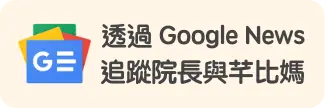設定 Ubuntu 的解析度
作業環境:Ubuntu 8.10
最近也把桌機改成 Ubuntu 但是碰到的問題就是解析度的問題,而且又是使用難搞 Nvidia 系列的顯示卡,所以把過程紀錄起來,下次如果有需要的時候就不用重新找設定了。
安裝步驟
1.從「管理」>「硬體驅動程式」會進入驅動程式設定的視窗,畫面中可能有許多驅動程式的選項可以選擇,是因為驅動程式的版本不同的關係,基本上選最新(version數字比較大的)的就可以,選擇後按下右下方的「Activate」就完成啟用。
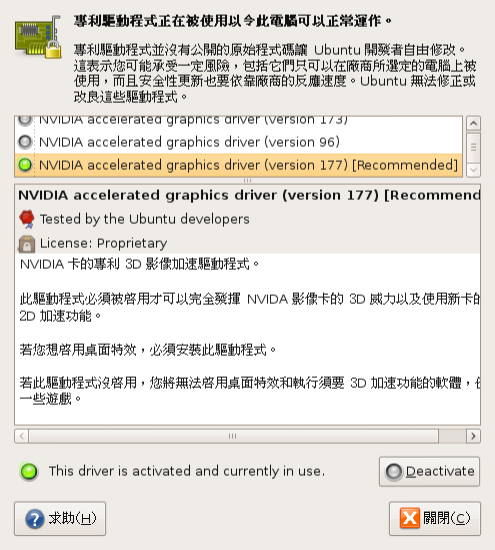
2.執行「nvidia-xconfig」,在終端機中輸入
sudo nvidia-xconfig
就會將設定檔寫入「/etc/X11/xorg.conf」裡面
3.修改「/etc/X11/xorg.conf」,因為我的 LCD 在不更改設定檔的狀況之下會無法進入 GNOME 的環境,原因是預設的螢幕更新率過高,超出 LCD 可以顯示的範圍,所以需要修改一下。
找到「Section "Monitor"」修正「HorizSync」與「VerRefresh」的部份「HorizSync」是水平更新率,「VerRefresh」是垂直更新率,這部份可以參考 LCD 的說明書,增加「modelline」的部份。
```bash
Section "Monitor"
Identifier "Monitor0"
VendorName "Unknown"
ModelName "Unknown"
HorizSync 30.0 - 83.0
VertRefresh 56.0 - 75.0
Option "DPMS"
modeline "640x480@60" 25.2 640 656 752 800 480 490 492 525 -vsync -hsync
modeline "800x600@56" 36.0 800 824 896 1024 600 601 603 625 +hsync +vsync
modeline "800x600@60" 40.0 800 840 968 1056 600 601 605 628 +hsync +vsync
modeline "1024x768@60" 65.0 1024 1048 1184 1344 768 771 777 806 -vsync -hsync
modeline "1280x1024@75" 135.0 1280 1296 1440 1688 1024 1025 1028 1066 +hsync +vsync
EndSection
找到「Section "Screen"」,增加 SubSection "Display" 的部份。
Section "Screen"
Identifier "Screen0"s
Device "Device0"
Monitor "Monitor0"
DefaultDepth 24
SubSection "Display"
Depth 24
Modes "1280x1024" "1024x768" "800x600" "800x600" "640x480"
EndSubSection
EndSection
4.重新開機或是重新啟動 GNOME